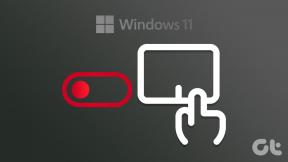10 correctifs pour Android Auto ne lisant pas de musique depuis Spotify ou YouTube Music
Divers / / April 02, 2023
Il est 21h30. Vous êtes absent du travail. Il y a un trafic intense. Tout ce que vous voulez entendre, c'est de la musique mélodieuse sur les bruits cacophoniques de la circulation. Vous demandez à Google Assistant de jouer une chanson. Mais votre système audio vous abandonne. Eh bien, ne vous inquiétez pas! Nous vous proposons ces meilleures façons de réparer Android Auto qui ne lit pas de musique.

Alors que Android Auto a plus de fonctionnalités qu'Apple CarPlay, c'est assez instable. Vous pouvez être confronté à des déconnexions fréquentes entraînant une absence de lecture de la musique ou un blocage de l'audio. Cependant, les correctifs à ces problèmes sont assez similaires. Voici comment vous pouvez résoudre les problèmes de son avec Android Auto.
1. Vérifiez le niveau de volume de votre autoradio
Avez-vous oublié l'étape la plus fondamentale? Si vous voulez écouter de la musique, bien sûr, vous devez vous assurer que les niveaux de volume de l'unité principale de votre voiture sont supérieurs à zéro. Parfois, nous pouvons oublier des solutions simples comme celle-ci lorsque nous sommes pressés.

Donc, si vous ne l'avez pas déjà fait, montez le bouton de volume de votre voiture et profitez de l'audio d'Android Auto. Alternativement, si votre voiture a un bouton de sourdine, assurez-vous qu'il est désactivé.
2. Modifier le service de diffusion de musique par défaut
Disons que vous avez un abonnement Spotify. Cependant, l'application de diffusion de musique par défaut est définie sur Apple Music. Dans ce cas, Android Auto peut ne pas être en mesure de lire la musique demandée.
Ainsi, vous devez sélectionner une application pour laquelle vous avez un abonnement. Voici comment définir un service de diffusion de musique par défaut pour mettre fin à vos problèmes avec YouTube Music ou Spotify ne fonctionnant pas avec Android Auto.
Étape 1: Ouvrez l'application Paramètres sur votre appareil Android. Rendez-vous sur Appareils connectés.

Étape 2: Appuyez sur Préférences de connexion. Ensuite, sélectionnez Android Auto.


Étape 3: Maintenant, choisissez l'option Personnaliser le lanceur.
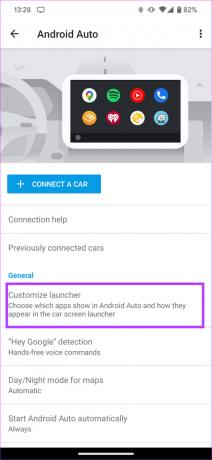
Étape 4: Décochez les lecteurs de musique qui ne sont pas utilisés. Assurez-vous d'avoir sélectionné uniquement les services de musique auxquels vous êtes abonné.

Redémarrez Android Auto et votre musique devrait être de retour sur la bonne voie.
3. Désactivez le Wi-Fi et le Bluetooth et réactivez-les
Votre smartphone se connecte à l'unité principale de votre voiture via Wi-Fi et Bluetooth. Cette connexion est ce qui facilite Android Auto. Si vous ne parvenez pas à lire de la musique via Android Auto ou si le son d'Android Auto ne fonctionne pas, il peut être utile d'activer et de désactiver les paramètres de connectivité.
Étape 1: Déroulez la barre de notification sur votre téléphone Android. Cela fera apparaître les bascules rapides.
Étape 2: Désactivez les bascules Wi-Fi et Bluetooth.

Étape 3: Attendez quelques secondes et rallumez-les.
Maintenant, votre téléphone se reconnectera automatiquement au système musical de votre voiture. Essayez de jouer de la musique maintenant pour voir si le son a été restauré.
4. Redémarrez votre téléphone
En cas de doute, redémarrez. Le son d'Android Auto qui ne fonctionne pas ne doit pas nécessairement être le problème de votre voiture. Il se peut que votre téléphone ne parvienne pas à établir une connexion correcte avec Android Auto. Si basculer Bluetooth et Wi-Fi n'a pas aidé, il est temps de redémarrer rapidement votre téléphone.

Tout problème de connexion entre votre téléphone et votre voiture qui empêche votre Android Auto de ne pas lire de musique peut disparaître avec un simple redémarrage.
5. Redémarrez l'unité principale Android Auto de votre voiture
Le redémarrage de votre téléphone n'a pas aidé? Il est temps de redémarrer votre unité principale Android Auto. Bien que la plupart des problèmes liés au dysfonctionnement d'Android Auto soient liés à votre smartphone lui-même, il arrive parfois que le système d'infodivertissement de votre voiture ne fonctionne pas comme prévu.
Il peut se bloquer ou cesser de répondre, car Android Auto peut ne pas jouer sur les haut-parleurs de la voiture. Une solution rapide à ce problème consiste à redémarrer l'unité principale de votre voiture.

Vous pouvez le faire en coupant le contact de votre voiture et en attendant que l'unité principale s'éteigne automatiquement. Après cela, redémarrez votre voiture et laissez le système d'infodivertissement se rallumer. Essayez de connecter votre téléphone maintenant et vous ne devriez pas rencontrer de problèmes audio avec Android Auto.
6. Utilisez Android Auto filaire au lieu du sans fil
Il est possible que votre smartphone ne puisse pas établir une connexion sans fil stable avec le système stéréo de votre voiture. Dans un tel cas, vous pouvez constater que le son ne fonctionne pas sur Android Auto sans fil. Pour exclure la possibilité d'une erreur liée à Android Auto sans fil sur votre téléphone, essayez de le connecter à la voiture via un câble USB.
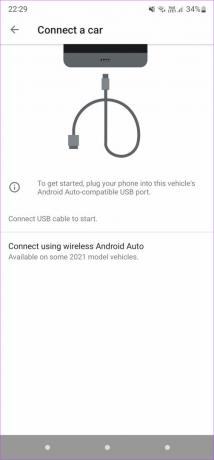
Si Android Auto fonctionne correctement via la méthode filaire, vous devez coupler à nouveau votre smartphone à votre voiture via Bluetooth pour qu'Android Auto sans fil fonctionne. Vous pouvez vous référer à la solution finale dans cet article pour des informations détaillées sur la façon de le faire.
7. Utilisez un câble USB de bonne qualité
Tout dépannage Android Auto doit inclure cette étape comme solution plausible. L'utilisation d'un bon câble USB vous permet certainement d'éviter tout problème de fiabilité de connexion avec Android Auto. Tous les câbles USB ne sont pas fabriqués de la même manière et de nombreux câbles USB sont uniquement destinés à la charge et ne prennent pas en charge le transfert de données. Ces câbles peuvent être la raison pour laquelle Android Auto ne diffuse pas de musique dans votre voiture.

Utilisez un câble USB de bonne qualité, de préférence un câble de première partie du fabricant de votre smartphone. Si vous en utilisez un tiers, assurez-vous qu'il prend en charge le transfert de données, car les câbles destinés uniquement au chargement ne prennent pas en charge Android Auto. Vous pouvez consulter certains des meilleurs câbles USB-C pour Android Auto pour l'utiliser sans problème.
8. Effacer le cache de l'application Android Auto
Effacer le cache d'une application qui ne fonctionne pas comme prévu résout souvent le problème sur la plupart des appareils Android. Vous pouvez essayer de le faire si le son d'Android Auto ne fonctionne pas. Voici comment vider le cache.
Étape 1: Ouvrez l'application Paramètres sur votre smartphone. Accédez à la section Applications.


Étape 2: Appuyez sur "Voir toutes les applications".

Étape 3: Faites défiler vers le bas et sélectionnez Android Auto. Cela fera apparaître les options de l'application.

Étape 4: Choisissez l'option "Stockage et cache".
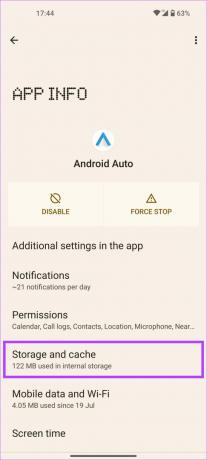
Étape 5: Appuyez sur Effacer le cache.

Maintenant, connectez à nouveau votre téléphone à Android Auto et le problème devrait être résolu.
9. Mettre à jour Android Auto depuis le Play Store
Parfois, une version obsolète de l'application Android Auto peut causer des problèmes de son. Ou, il est également possible qu'une certaine version de l'application fonctionne mal ou provoque un problème sur certains appareils. La meilleure façon de résoudre ce problème consiste à mettre à jour l'application à partir du Google Play Store. C'est également une bonne solution si des applications tierces comme Spotify ne fonctionnent pas sur Android Auto, car une nouvelle version peut également apporter des améliorations de compatibilité.
Étape 1: Ouvrez l'application Paramètres. Accédez à la section Applications.


Étape 2: Appuyez sur "Voir toutes les applications".

Étape 3: Faites défiler vers le bas et sélectionnez Android Auto. Cela fera apparaître les préférences de l'application.

Étape 4: Maintenant, allez au bas de l'écran et appuyez sur Détails de l'application sous Store.

Étape 5: Vous serez redirigé vers la page de l'application sur Play Store. Si une mise à jour est disponible, appuyez sur l'option Mettre à jour.

10. Oubliez la voiture connectée et reconnectez-la
L'application Android Auto sur votre smartphone vous permet d'oublier les voitures connectées et de vous en déconnecter. Cela dissocie essentiellement votre smartphone de l'unité principale de votre voiture. Vous pouvez le faire et coupler à nouveau le téléphone avec le système d'infodivertissement de votre voiture pour établir une connexion. Voici comment c'est fait.
Étape 1: Ouvrez l'application Paramètres sur votre smartphone. Accédez à la section Appareils connectés.


Étape 2: Appuyez sur Préférences de connexion. Sélectionnez Android Auto
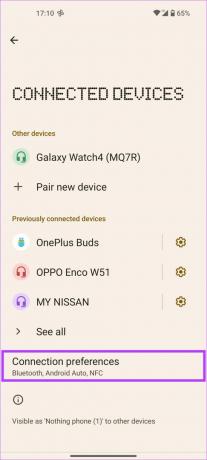
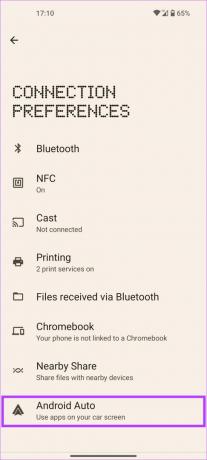
Étape 3: Vous serez maintenant redirigé vers les paramètres Android Auto. Appuyez sur "Voitures précédemment connectées".

Étape 4: Sélectionnez le menu à trois points dans le coin supérieur droit de l'écran.
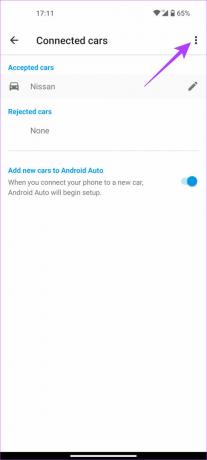
Étape 5 : Maintenant, appuyez sur "Oublier toutes les voitures".

Étape 6 : Revenez au menu précédent et sélectionnez "Connecter une voiture". Suivez les instructions à l'écran pour connecter votre téléphone à l'unité principale de votre voiture.
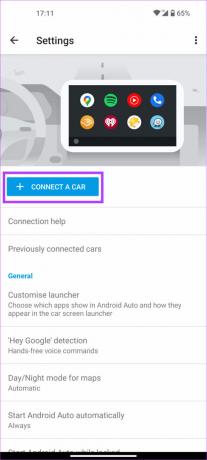
Faites exploser votre musique à plein volume
Conduire sans aucune musique peut être une expérience ennuyeuse. Cela est particulièrement vrai si vous faites de longs trajets en voiture et qu'Android Auto arrête de jouer de la musique. Cependant, vous pouvez résoudre ce problème simplement en suivant les étapes ci-dessus. Assurez-vous que vous êtes garé et en sécurité avant de suivre l'une des méthodes.
Dernière mise à jour le 20 décembre 2022
L'article ci-dessus peut contenir des liens d'affiliation qui aident à soutenir Guiding Tech. Cependant, cela n'affecte pas notre intégrité éditoriale. Le contenu reste impartial et authentique.